win11系统键盘怎么设置?win11系统键盘设置方法
发布时间:2022-05-30 08:22:43 作者:佚名  我要评论
我要评论
近日有一些小伙伴咨询小编win11系统键盘怎么设置?本文就为大家带来了win11系统键盘设置方法,需要的朋友一起看看吧
用户们可以使用键盘将汉字、数字等输入到电脑中,键盘在日常办公使用频率是特别高的呀,那我们怎么设置键盘呢,让它变得更好用,首先我们打开win11系统的设置选项,点击辅助功能找到键盘设置,打开键盘设置选项就能开始设置键盘咯,可以选择关闭或开启下方选项呀,以下就是win11系统键盘设置方法介绍。
win11系统键盘设置方法介绍
1、点开任务栏最左侧的“开始菜单”

2、在上方找到并进入“设置”

3、点击左侧栏中的“辅助功能”进入

4、在交互下方可以打开“键盘”设置

5、可以修改键盘设置了,不知道怎么设置全部关闭就可以
以上就是小编为大家带来的win11系统键盘设置方法,希望对大家有所帮助,更多相关内容请继续关注脚本之家。
相关阅读:
相关文章
 Win11怎么创建屏幕键盘的桌面快捷方式?本文就为大家带来了详细的解决方法,需要的朋友一起看看吧2022-04-18
Win11怎么创建屏幕键盘的桌面快捷方式?本文就为大家带来了详细的解决方法,需要的朋友一起看看吧2022-04-18
win11怎么安装藏文输入法? win11藏文输入法键盘的添加方法
win11怎么安装藏文输入法?win11系统中想要添加藏文输入法,该怎么添加呢?下面我们就来看看win11藏文输入法键盘的添加方法2022-04-11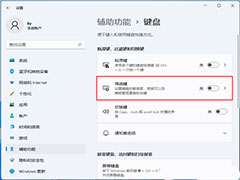
Win11筛选键导致键盘失灵怎么解决? Win11关闭筛选键的技巧
Win11筛选键导致键盘失灵怎么解决?win11系统中键盘失灵了,导致键盘失灵的原因很多,这次是因为筛选键,下面我们就来看看Win11关闭筛选键的技巧2022-04-08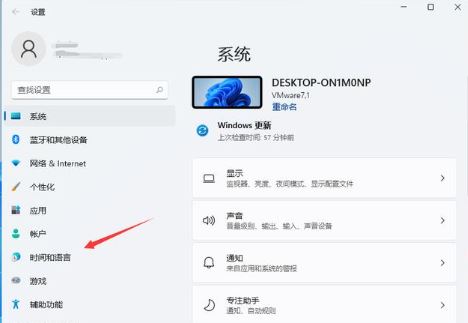
win11切换输入法快捷键怎么设置 win11自定义键盘切换快捷键设置教程
如何设置Win11输入法的切换快捷键?随着越来越多的朋友安装Windows11系统,大家都发现Windows11输入法切换快捷键不一样。下面小编带来win11切换输入法快捷键设置方法2022-04-03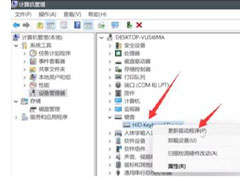
Win11键盘无法输入怎么办?Win11键盘无法输入任何东西解决方法
有朋友反应Win11键盘无法输入怎么回事?本文就为大家带来了Win11键盘无法输入任何东西解决方法,需要的朋友一起看看吧2022-04-03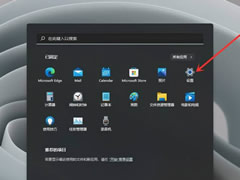
win11屏幕键盘打不开怎么办?win11屏幕键盘打不开的三种解决方法
这篇文章主要介绍了win11屏幕键盘打不开怎么办?win11屏幕键盘打不开的三种解决方法的相关资料,需要的朋友可以参考下本文详细解决方法。2022-03-24
Windows11键盘失灵怎么办 Windows11键盘失灵解决方法
Windows11系统大家更新之后都会遇到一些小问题,如果大家遇到了键盘失灵的情况我们该如何解决呢?一起来看看下面的教程2022-03-21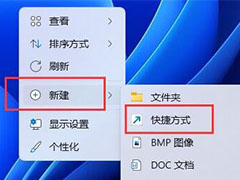
win11系统的电脑怎么设置键盘启动? win11电脑键盘启动的方法
win11系统的电脑怎么设置键盘启动?win11系统中想要设置键盘启动,该怎么设置呢?下面我们就来看看win11电脑键盘启动的方法2022-03-14
Win11怎么禁用笔记本自带键盘? win11禁用笔记本自带键盘的方法
Win11怎么禁用笔记本自带键盘?笔记本安装了蓝牙键盘以后就不太用自带的键盘了,但是无意中也会碰触到,象牙关闭自带的键盘,该怎么操作呢?下面我们就来看看win11禁用笔记2022-03-01 Win11怎么更改键盘布局?本文就为大家带来了详细Win11更改键盘布局方法,需要的朋友一起看看吧2022-02-26
Win11怎么更改键盘布局?本文就为大家带来了详细Win11更改键盘布局方法,需要的朋友一起看看吧2022-02-26




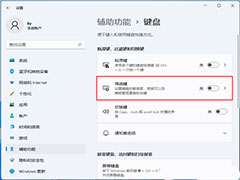
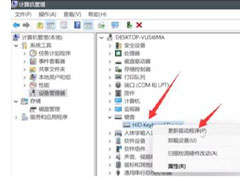
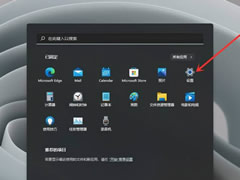

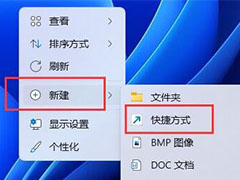


最新评论